auのガラケー 京セラ GRATINA(グラティーナ, KYY06S)関連の話
2020/3改訂 2014/8/29初版| スマホも使っているのですが、ガラケーは便利。このページはGRATINA(初期型)の記事ですが、GRATINAシリーズをお持ちの方なら参考になる部分があるかもしれません。 |
| 念のため他のGRATINAをお持ちの方向けに、京セラの機種一覧公式サイトのリンクも掲載したので、必要に応じてご覧下さい。 機種が変わっても操作がほとんど同じで電池は長持ち。充電が面倒な自分にとっては助かります。 |
■目次・購入直後・データの転送 ・Q&A ・オプション品や付属品を手に入れるには? ・背面カバーを購入しました ●購入直後 2013年9月 ●使用モデル KYOCERA[ KYY06SGA] 製造元:京セラ ※商品パッケージより引用 機種変についてはブログに書いてあるので、そちらをご覧下さい。 自宅でガラケーを機種変更してみました |
| ●使用感想 半年使ってみて ・本体の表面がツルツルしているのは、滅菌処理のためかと感じています(本当に滅菌なのかはわかりません) ・電池の持ちはそこそこ良いと思います。 ただ最近、グラティーナの内蔵カメラで撮影した写真をパソコンにコピー(データの転送)をするにはどうすれば良いのか、気になったので調べてみました。その手順および注意点は下記の通りです。 内容を参考されその結果については「読者様の自己責任でお願いします」 ●データの転送●用途・携帯で撮影した写真をパソコンへコピーまたは移動 ●必要なもの ・microSDカード(最大32GBまで-参照元:公式の仕様) ・GRATINAのカバーを開けてmicroSDカードをセットしておいて下さい。 そして、内蔵カメラで数枚撮影しmicroSDカードに移動(コピー)しておいて下さい。 ・microUSBケーブル 通常はau online shopで販売されているケーブルを推奨します(GRATINA発売時は販売されていましたが、現在は不明です)。ただ、私は自宅に同タイプのケーブルがあったので試したところ、運良く使えたので純正品は試していません。 ●手順 1. 公式サイトから下記のGRATINA専用のUSBドライバをパソコンにインストールします。 なお、対応OSはWindows 8 / 7 / Vista / XP とのことです。(私調べですが、2017年11月にWindows10(64bit)で正常な動作を確認しましたが、メーカー非公式なので自己責任でお願いします) USBドライバのダウンロードおよびドライバーのインストールマニュアル(PDF) リンク先:京セラ ※インストールが完了したかどうかを確認する方法も記載されているので、必ずインストールマニュアルは一読して下さい 2. GRATINAにmicroUSBケーブルを接続し、パソコンにつなぎます。  3. GRATINAの画面に「USB」と表示されていれば正常です 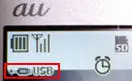 4. 外部メモリ転送モードを選択します。 GRATINA中央の■ボタン→機能設定→ユーザー補助→データ通信/USB→外部メモリ転送モードと選択します。 5. 選択すると強制的に「電波オフモードになります」。PCとつないでいる間は通話やメールができません。  「電源OFF中です。ケーブル/microSDを抜かないで下さい」 6. パソコンのコンピュータアイコン内に「USBドライブ(またはリムーバブルディスク)」が追加表示されますので、DCIMフォルダの中を数回クリックしていくと「撮影した写真」が表示されると思います。 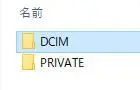 リムーバブルディスクが追加されていない場合は、「4の外部メモリ転送モード」を再度試して下さい。 7. 正式な終了手順がわかりませんので、個人的な方法です。 USBドライブ(またはリムーバブルディスク)と表示されたアイコンを右クリックして「取り出し(または安全に取り外す)(*)」を選んで数秒待ちます。 *「取り出し(取り外す)」以外を間違って選ばないようにお願いします パソコン側で「取り外せます」またはグラティーナ側で「抜いてください」と表示されたらmicroUSBケーブルを抜きます。抜くと電波オフモードは解除されます。 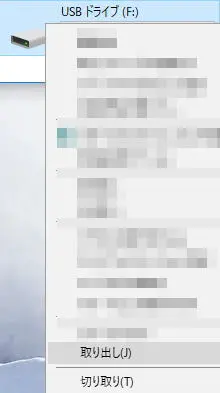 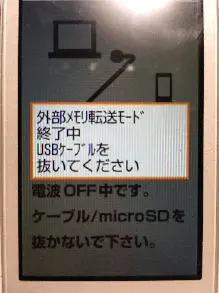 「外部メモリ転送モード 終了中 USBケーブルを抜いてください」 Q&AQ. コンピュータアイコンに「リムーバブルディスク」が表示されない A. 外部メモリ転送モードを選択して下さい。データ転送モードでは表示されません。 Q. GRATINAの画面にUSBが表示されない A. USBドライバーのインストールがうまくできていない可能性があるため、公式サイトのPDFのインストール方法などをご確認下さい。ケーブルがしっかり接続されているかどうかも確認して下さい。なおケーブルがau純正品で「ない」場合は認識されない可能性がありますが、当方ではわかりかねます。 Q. au LISMO Port には? A. 対応していません。そのため、携帯内のmicroSDカードの中身を直接パソコンで開くことになります Q. なぜmicroSDカードが必要なのか? A. 詳しくわかりません。ただ、「外部メモリ転送モード」のみでやりとりが可能だったことから、そのモードは「携帯の内蔵メモリではなく、外部メモリであるmicroSDカードとパソコンとをつなぐ処理」と思われます。 そのため撮影した写真はあらかじめ「グラティーナ内でmicroSDカードにコピーまたは移動」しておいて下さい。 Q. PCで写真を見ることができたら・・・ A. 必要に応じて写真をPCにコピーまたは移動をすればよろしいかと思います。ただ移動の場合、携帯からは消去されるのでご注意下さい。 私はコピーしか試していません。 Q. データ転送モードとは? A. 推測ですが、インストールマニュアルを見る限りアプリ開発者用モードだと思われます。 ● オプション品や付属品を手に入れるには? au online shopや下記のサイトをご検討下さい。なおお買い求めの際は、モデル名や型番がわかる資料をあかじめ用意して下さい。 amazonでのGRATINA関連商品 楽天市場でのGRATINA関連商品 |
●2019/12 背面カバーを購入しましたこの画像の型番はKYY06TGAです  背面カバー(電池カバー)に「塗料はがれ」が目立つようになり多少気になっていたところ、先日、楽天で純正品が販売されていると知り、値段も安いので購入しました。auのオンラインショップ以外でも買えたのが驚きでした。 |
TOP > PC・家電 > 携帯GRATINAの話